マイクロソフトエッジが重いときの対処法7選!
Microsoft Edgeを使っている時、立ち上がりが遅かったり、動作が重くてページ移動に時間がかかったりすることはありませんか?原因がわからず解消できないまま使っていると、ストレスになってしまいますよね。そこで今回は、マイクロソフトエッジが重いときの対処法を紹介していきます。
マイクロソフトエッジが重いときの対処法
Microsoft Edgeの動作が遅くなる原因はさまざまなことが考えられます。ここでは7つの対処法を紹介していきますので、動きが遅くなったと感じたときには、上から順に試してみてください。
対処法①:マイクロソフトエッジを再起動する
まずはMicrosoft Edgeを再起動してみましょう。これは、単にブラウザを一度閉じるというわけではなく、タスクマネージャーから操作して完全に終了させる方法がおすすめです。
1、キーボードの[Ctrl+Shift+Esc]を押して、タスクマネージャーを開きます。
2、タスクマネージャーに表示されているリストからMicrosoft Edgeを選択し、[タスクの終了]をクリックします。
3、アプリが完全に終了したら、Microsoft Edgeを再起動して、動作を確認します。
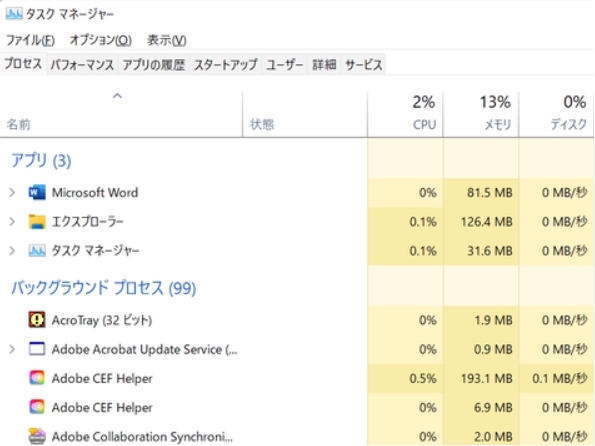
対処法②:パソコンを再起動する
Microsoft Edgeが重く、動作が遅くなっている原因のひとつとして、パソコンを長時間起動していることも考えられます。一度再起動すれば必要のないプログラムも停止させられるので、動作もスムーズになるかもしれません。
ノートパソコンを閉じただけで電源を切らない、スリープモードを多用しているといった状態が続いていると動作が遅くなるだけでなく、パソコンの寿命を縮めることにもなるため注意しましょう。
対処法③:マイクロソフトエッジの閲覧履歴やキャッシュを削除する
Microsoft Edgeの閲覧履歴やキャッシュが蓄積されていることによって、動きが重くなっていることもあります。下記の手順から閲覧履歴・キャッシュを削除してみてください。ただし、cookieを削除するとログイン中のサイトからログアウトされるため、タイミングに注意しましょう。
1、Microsoft Edgeを起動します。
2、キーボードショートカット[Ctrl+Shift+Delete]を押して削除画面を開きます。
3、削除したい項目にチェックを入れて、今すぐクリアをクリックします。
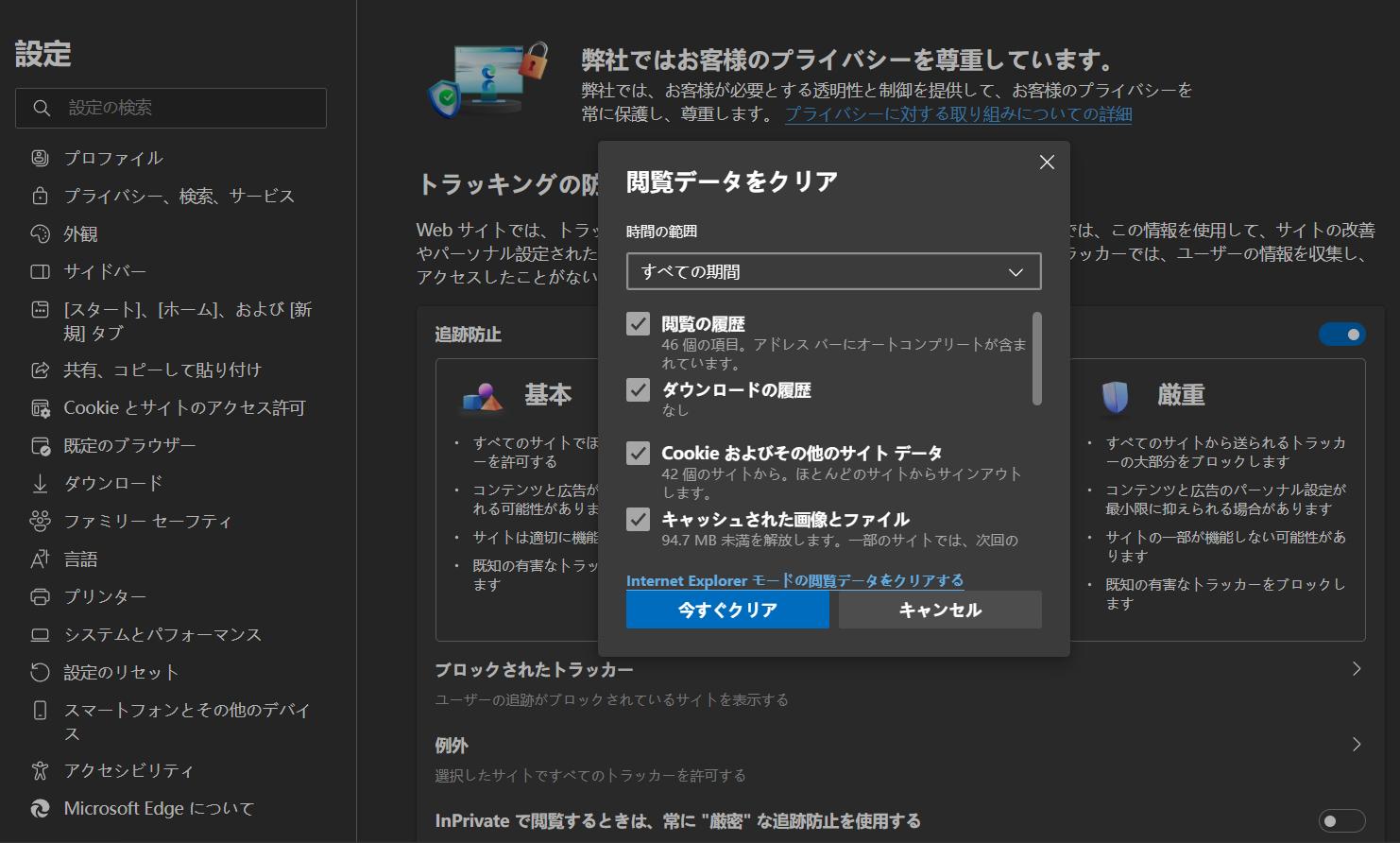
対処法④:マイクロソフトエッジをアップデートする
キャッシュや閲覧履歴などを削除しても、動きが改善されない場合は、Microsoft Edgeを最新バージョンにアップデートしてみましょう。新バージョンはプログラムが最適化され、全体の動作が軽くなる場合があります。
1、Microsoft Edgeを起動し、右上の[…]をクリックします。
2、[ヘルプとフィードバック]から[Microsoft Edgeについて]を選択します。
3、更新が必要な場合は「バージョン情報」と書かれたページで、自動的にプログラムのチェックが始まります。最新バージョンにアップデートしたら、ここでは「Microsoft Edgeは最新です。」と表示します。
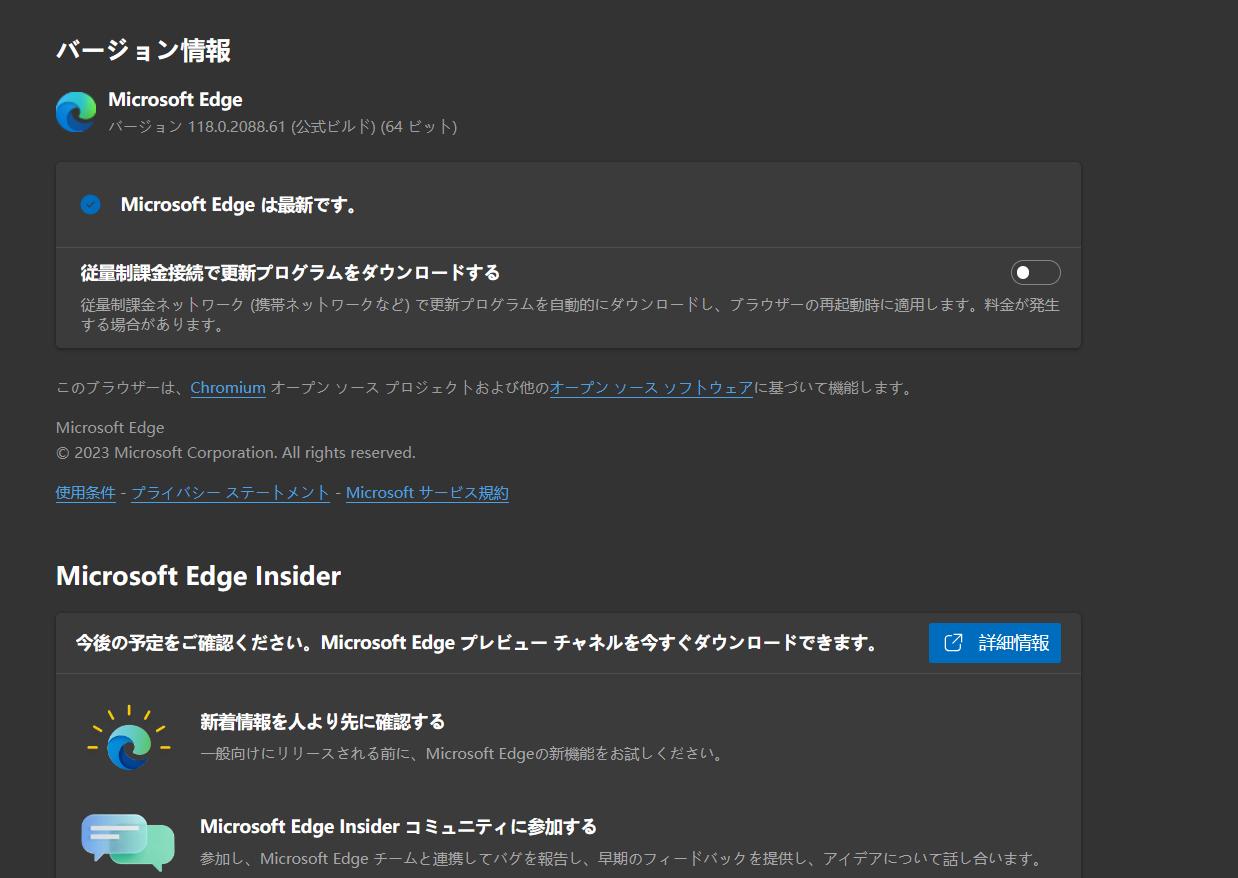
対処法⑤:マイクロソフトエッジの拡張機能を削除する
拡張機能はEdgeに様々な新機能を追加できて便利ですが、インストールしている拡張機能が多いすぎると、動作が重くなる場合もあります。Microsoft Edgeの拡張機能を確認し、不要な機能は削除しておきましょう。
1、Microsoft Edgeを起動し、右上の[…]をクリックします。
2、[拡張機能]をクリックし、不要な機能を選択します。
3、[アンインストール]をクリックし、削除します。
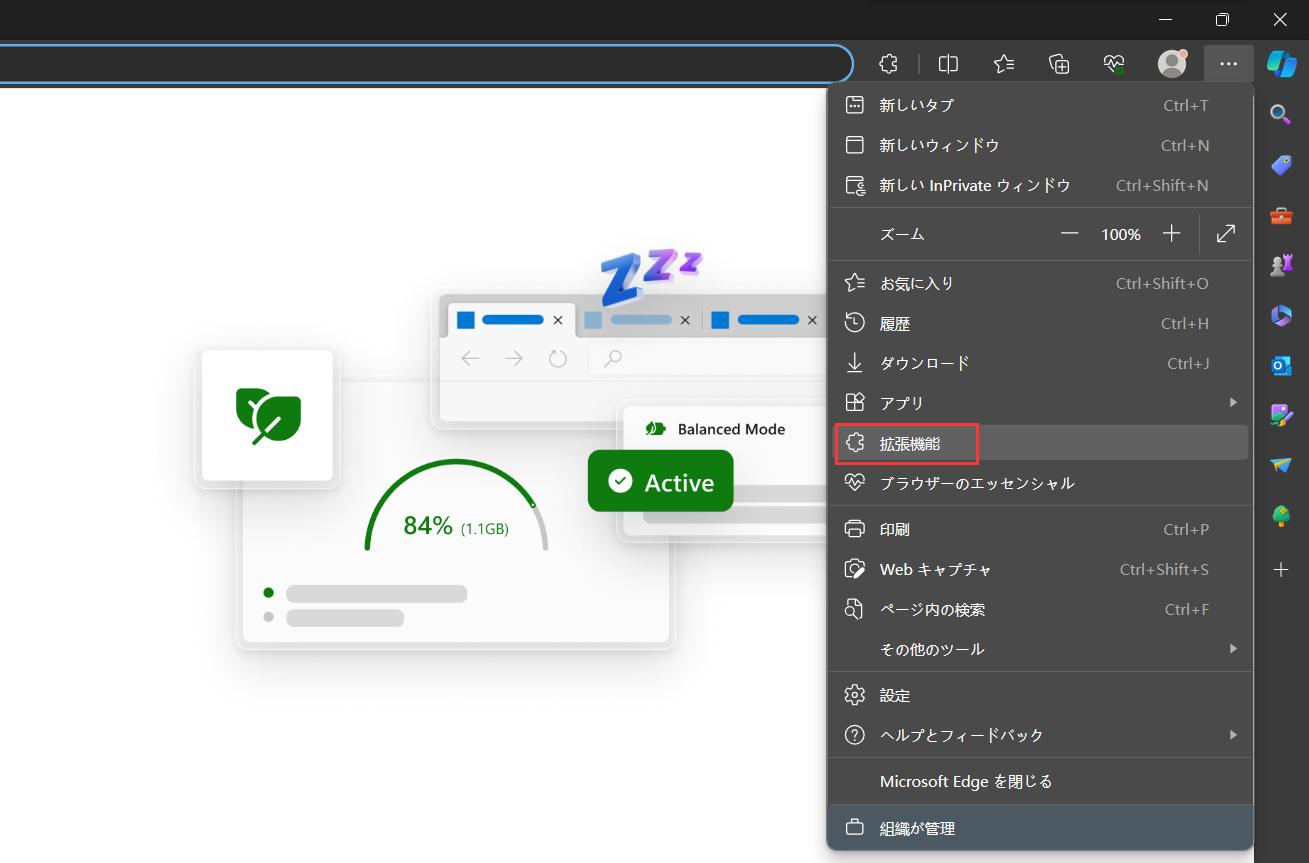
対処法⑥:マイクロソフトエッジの設定をリセットする
上から順に作業しても動作が改善されない場合は、一度Microsoft Edgeの設定をリセットしてみましょう。
1、Microsoft Edgeを起動して、右上の[…]をクリックし、「設定」を選択します。
2、開いたページから[設定のリセット]をクリックします。
3、ここで「設定を復元して既定値に戻します」を選択すれば、以下のようにポップアップウィンドウが表示されます。
4、[リセット]をクリックすれば、Microsoft Edgeの設定はリセットされます。
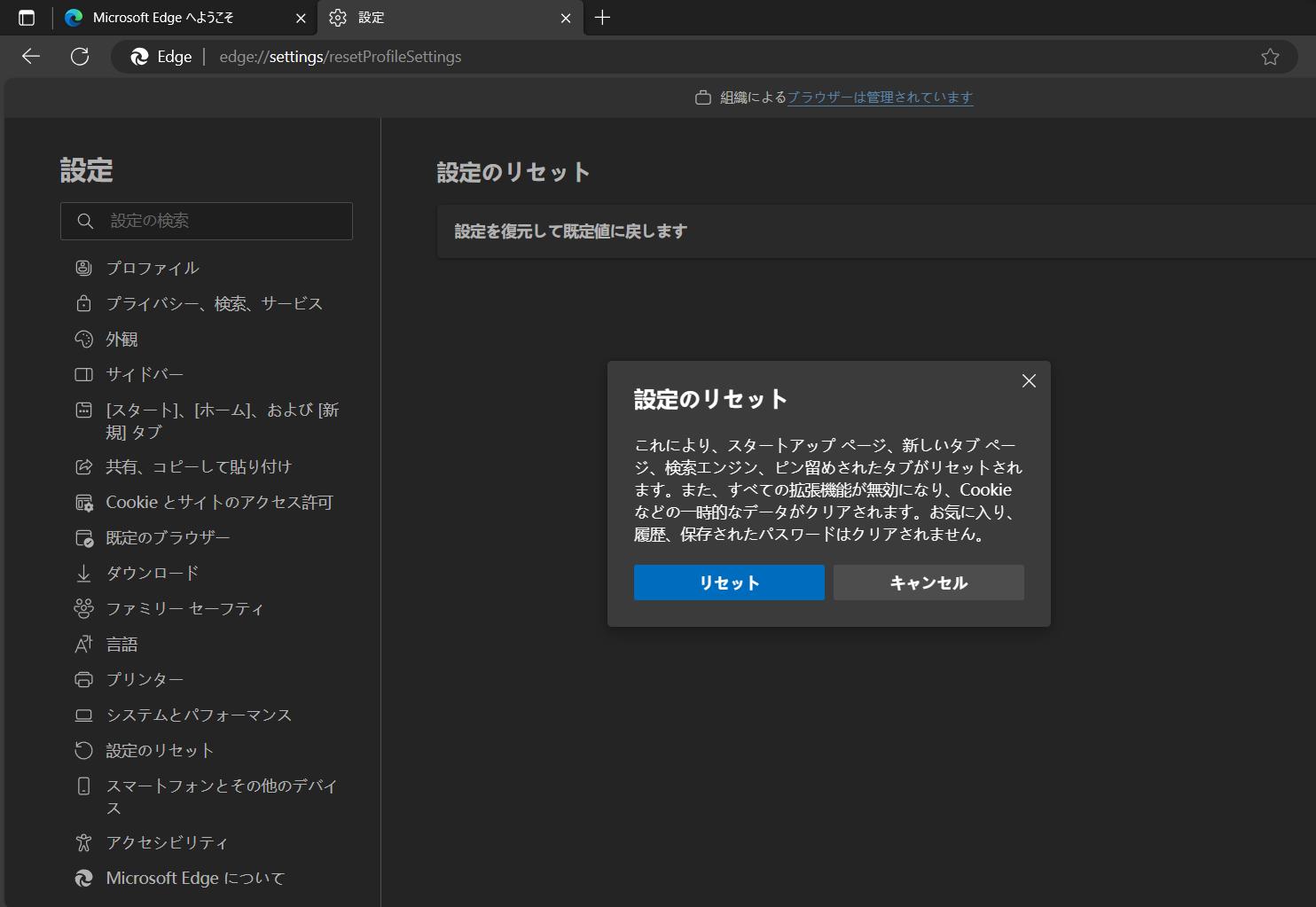
対処法⑦:ウイルスに感染していないか確認する
パソコンのウイルス感染によって、Microsoft Edgeが正常に動作しないこともあります。ウイルス対策ソフトを使用して、パソコンが感染していないかチェックしておきましょう。
マイクロソフトエッジが重いときはさまざまな方法を試そう
Microsoft Edgeの動作が重くなる原因としては、パソコン自体の問題やEdgeの設定などが関係していることもあります。動作が気になるときは、今回紹介した対処法を一度試してみてください。
Microsoft Edgeをより快適に使用するには、左手デバイスTourBoxシリーズもおすすめです。動画の再生や一時停止、早送り、そしてページスクロール、ブックマーク追加など、ほぼ全ての操作はTourBoxのボタンに登録して、自在にコントロールできます。フラグシップモデルのTourBox EliteはBluetooth接続も対応しますので、ちょっと離れたところでも、TourBox Eliteをリモコンのように使って、便利にMicrosoft Edgeを操作できます。


